Ecranul este, fără îndoială, a doua cea mai importantă piesă hardware din a laptop bun. La urma urmei, acesta este mijlocul prin care utilizați efectiv dispozitivul.
Cuprins
- Rezolutia ecranului
- IPS vs. VA vs. TN
- Raport de contrast – Nu chiar 1.000.000.000:1
- Culegere de nituri
- Văzând în alb și negru
- O călătorie prin spațiu
- Respectați uniforma
- Adunarea trupei
- HDR
- Rată de reîmprospătare
- Efectul ușii ecranului
Cu toate acestea, afișajele sunt greu de explicat și de înțeles. Ele pot fi măsurate, dar majoritatea oamenilor nu sunt familiarizați cu ce înseamnă acele măsurători sau cu modul în care acestea se raportează la propria experiență de vizionare. Contrast. Rezolutia ecranului. Nivelul negru. Gamă. Uniformitate. Aceste cuvinte pot părea o mâzgălire arcană pentru cei neinițiați, dar de fapt nu sunt greu de înțeles.
Iată ghidul nostru pentru termenii pe care trebuie să îi înțelegi atunci când te gândești la un afișaj pentru notebook, împreună cu ce să cauți în fiecare.
Legate de
- Laptop-uri cu încărcare USB-C: Iată ce trebuie să știți
- Ce este RAM? Iată tot ce trebuie să știi
- 9 cele mai bune laptopuri pe care le-am testat în 2023
Rezolutia ecranului
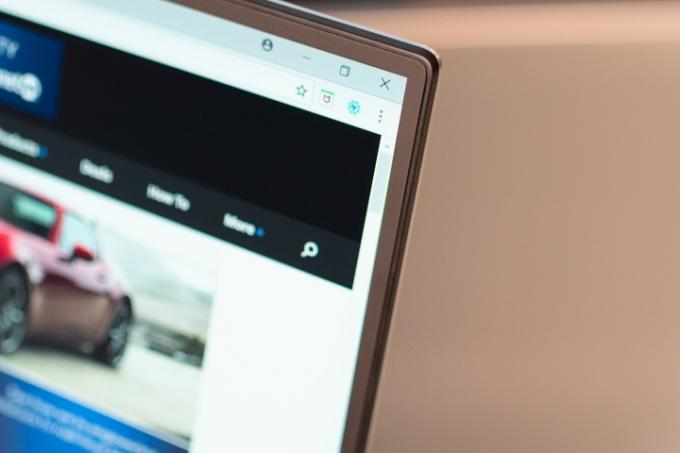
Probabil ați mai auzit-o înainte, dar rezoluția ecranului se referă la numărul de pixeli împachetati în zonele verticale și orizontale ale oricărui afișaj dat. Unele dintre cele mai frecvent utilizate rezoluții ale ecranului includ 1.920 x 1080 și chiar 1.024 x 768. Aceste numere pot deveni confuze datorită diferitelor rapoarte de aspect disponibile. Uneori, aceste rezoluții sunt listate la FHD, 1440p, 1080p, 4K sau QHD. Fiecare dintre acești termeni se referă în continuare la cantitatea totală de pixeli împachetați în rezoluția ecranului.
De exemplu, 1080p are o rezoluție standard de 1.920 x 1080, în timp ce QHD și 4K au o rezoluție de 2.560 x 1.440 sau, respectiv, 3.840 x 2.160. Ghidul nostru pentru cumpărarea de afișaje și rezoluțiile monitorului sunt disponibile, dar versiunea scurtă este, cu cât rezoluția este mai mare, cu atât imaginea este mai clară. Acesta este adesea ceea ce puteți obține în ecranele noi și la ce se referă termeni mai noi precum 4K sau QHD.
Ecranele - și laptopurile - cu rezoluții 1080p sau FHD se întâmplă să fie cele mai comune și mai ieftine de pe piață. În vremuri mai recente, opțiunile 4K au devenit și ele disponibile, dar sunt adesea destul de scumpe. The Dell XPS 13 este unul dintre cele mai bune laptopuri pe care le recomandăm. Vine cu atât opțiuni 1080p, cât și 4K, deși de obicei recomandăm opțiunea 1080p, deoarece ajută la economisirea duratei de viață a bateriei.
IPS vs. VA vs. TN
Probabil că veți vedea specificațiile laptopului care enumeră unul dintre aceste trei tipuri de afișare. Sunt un indicator al tehnologiei care alimentează afișajul dvs. și al beneficiilor pe care le oferă.
TN, sau twisted nematic, este cel mai vechi dintre cele trei și a permis utilizarea ecranelor LCD plate, împingând ecranele CRT voluminoase, grele și curbate din imagine. Această tehnologie este încă utilizată astăzi, oferind rate de reîmprospătare și timpi de răspuns extrem de mari. Cel mai mare defect al unui panou TN este unghiul de vizualizare, care începe să-și piardă culoarea pe măsură ce vă îndepărtați capul de centru. Laptopurile de gaming gravitează de obicei către această tehnologie datorită beneficiilor menționate anterior.
IPS, sau comutarea în plan, și-a făcut debutul pe smartphone-uri. Dispozitivele mobile aveau nevoie nu numai de unghiuri de vizualizare mai largi, ci și de culori mai bogate și niveluri de negru mai bune, astfel încât ecranele să poată fi văzute în aer liber. Această tehnologie și-a făcut loc în cele din urmă în monitoarele desktop standard și afișajele laptopurilor, permițând o mai bună acuratețe a culorilor la editarea diferitelor medii. Panourile IPS mai noi împing acum rate de reîmprospătare asemănătoare panoului TN mai mari, dincolo de 200 Hz, împreună cu timpi de răspuns extrem de mici.
VA, sau alinierea verticală, servește ca un compromis între tehnologia IPS și TN. Oferă cel mai bun raport de contrast dintre cele trei și culori mai bune decât panourile TN, dar timpul său de răspuns poate fi mai lent decât afișajele TN și IPS. Unghiurile de vizualizare sunt mai apropiate de IPS, dar nu la fel de largi. Veți vedea în cea mai mare parte această tehnologie folosită în televizoare, deși poate fi aplicată și pe ecranele laptopurilor pentru a menține costul total scăzut.
În cele din urmă, veți dori să decideți ce doriți de la un ecran de laptop. Dacă ești un profesionist care editează fotografii, un laptop cu afișaj IPS ar fi ideal. Dacă joci din mers, un panou TN sau VA poate fi mai potrivit.
Raport de contrast – Nu chiar 1.000.000.000:1
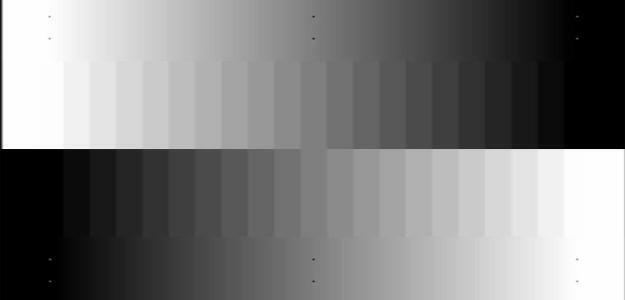
Această frază este una pe care aproape sigur ai mai auzit-o înainte. Producătorii de ecrane adoră să folosească rapoarte de contrast din cauza tuturor zerourilor impresionante în care ajung să alunece. Cifrele sunt ușor de înțeles și, cu cât sunt mai mari, cu atât afișarea lor pare mai bună pe hârtie.
Raportul de contrast este pur și simplu raportul de luminanță dintre cea mai strălucitoare culoare (albă) și cea mai întunecată (neagră) de pe un afișaj. Rapoartele mai mari sunt considerate mai bune, deoarece înseamnă că imaginile vor apărea mai definite și mai realiste. Există doar o mică problemă: nimeni nu folosește un test standardizat pentru raporturile de contrast. Există multe modalități de a înșuruba rezultatele, motiv pentru care există afișaje ieftine care pretind rapoarte nebunești precum 10.000:1.
Când examinați specificațiile de afișare, este posibil să vedeți două tipuri diferite de raporturi de aspect pentru a vă deruta și mai mult: nativ (sau static) și dinamic. Un raport de contrast nativ este cea mai mare distanță dintre întuneric și lumină pe care un afișaj poate proiecta la o anumită setare de luminozitate. Un raport de contrast dinamic este cea mai mare distanță dintre întuneric și lumină pe care o poate proiecta un afișaj într-o perioadă de timp. Acest ultim tip de raport de contrast are de obicei numere nebunești pe care producătorii le place să le promoveze, cum ar fi 1.000.000.000:1.
Ar trebui să aveți încredere în rapoartele de contrast, așa cum sunt raportate în recenzii. Analiza aprofundată folosind metode și echipamente de testare identice este singura modalitate de a descoperi contrastul real al unui afișaj.
Culegere de nituri
Luminozitatea este importantă pentru dispozitivele mobile precum laptopuri, smartphone-uri și tablete. Majoritatea dispozitivelor au un afișaj lucios pentru a îmbunătăți contrastul, dar luciul face ca reflexele să fie o problemă în încăperi luminoase sau în aer liber. Aceste reflexii pot fi înfrânte doar de un afișaj luminos.
The nit este unitatea standard de luminanță folosită pentru a descrie diverse surse de lumină. O evaluare mai mare înseamnă un afișaj mai luminos. Afișajele pentru laptopuri și dispozitive mobile sunt de obicei între 200 și 300 de nit în medie. Un rating peste 300 nits este solid, iar un rating peste 500 nits este extrem de bun. Doar câteva dispozitive pot stinge atât de multă lumină, deși pe măsură ce laptopurile HDR și OLED devin mai comune, asta se schimbă.
MacBook-urile Apple sunt cunoscute pentru că au cele mai luminoase ecrane pe un laptop. MacBook-ul său de 13 inchi pe care l-am examinat avea un ecran care atingea maxim 548 nits. Televizoarele sunt o poveste diferită, iar cele mai strălucitoare merg la nord de 1.000 de nit.
Văzând în alb și negru

Recenziile afișajelor, inclusiv ale noastre, vor face adesea referire la nivelurile de negru. S-ar putea să puteți deduce că acest lucru are ceva de-a face cu modul în care afișajul devine negru, dar nu explică multe altele.
Nivelul negru în sine este exprimat într-un număr, mai mic fiind mai bun. Un nivel de negru de 0 reprezintă un negru închis, pur. Numărul este relevant deoarece are o influență asupra modului în care un afișaj gestionează imaginile întunecate. Dacă vizionați vreodată un film pe un afișaj prost, veți observa că lipsesc detalii din scenele întunecate. Acest lucru se datorează faptului că afișajul nu este capabil să reproducă cele mai întunecate părți ale imaginii.
Nivelurile de alb sunt invers. Cu cât valoarea este mai mare, cu atât mai bine. Un nivel de alb de 255 este maximul pe scara RGB, așa că un afișaj ideal se va apropia de acea cifră și va afișa un alb strălucitor, fără pată. Ecranele moderne au un control mai bun asupra nivelurilor de alb decât nivelurile de negru, așa că de obicei nu este o calitate definitorie. Dar un rezultat excepțional de bun sau rău poate face diferența.
O călătorie prin spațiu
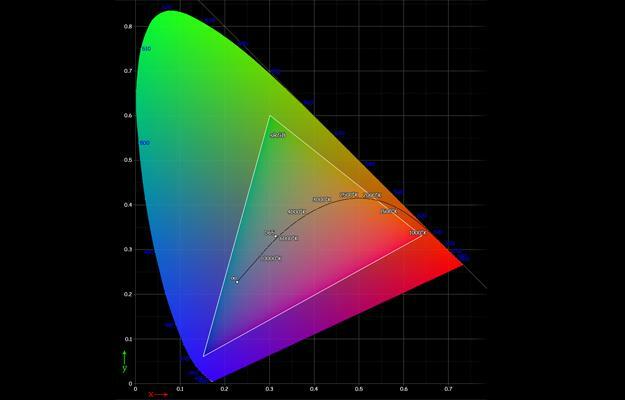
Microsoft și HP au colaborat în 1996 pentru a crea un spațiu de culoare standard cunoscut sub numele de sRGB. După cum vă puteți imagina, este cel mai relevant pentru computere. Un spațiu de culoare este o gamă standard de culori pe care afișajele ar trebui să fie capabile să o reproducă.
În zilele noastre, majoritatea laptopurilor pe care le achiziționați pot gestiona cea mai mare parte a spațiului de culoare sRGB. Chiar și majoritatea afișajelor IPS midrange pot gestiona aproximativ 90% sau mai bine. De aceea, conform standardelor actuale, testăm adesea gama de culori folosind spațiul de culoare AdobeRGB. Deși este mai puțin important decât sRGB, doar panourile de laptop de cea mai înaltă calitate gestionează peste trei sferturi din acest spațiu de culoare.
Doar laptopuri profesionale, de ultimă generație, cum ar fi MacBook Pro, ThinkPad X1 Extreme, iar Dell XPS 15 ajung la anii 90 atât pentru sRGB, cât și pentru AdobeRGB.
Respectați uniforma
Aproape toate afișajele de pe piață folosesc astăzi tehnologia LCD. Această tehnologie a fost rafinată astfel încât să fie ieftină și de înaltă calitate, dar are câteva dezavantaje. Printre acestea se numără și faptul că panoul în sine nu emite lumină.
Pentru ca o imagine să fie vizibilă, o lumină trebuie să fie afișată prin LCD. Într-o lume ideală, lumina din spatele LCD-ului ar fi la fel de strălucitoare în toate zonele, dar asta este mai ușor de spus decât de făcut. Majoritatea ecranelor sunt cel puțin puțin mai luminoase în unele zone decât în altele. Aceasta este o problemă de uniformitate.
Am testat afișaje cu probleme de uniformitate care au fost suficient de grave pentru a fi vizibile imediat de un ochi needucat. Problema este cea mai evidentă în timpul scenelor întunecate și este cea mai răspândită pe dispozitivele mobile. Plasma și OLED nu au această problemă, deoarece își creează propria luminanță.
Adunarea trupei
În mod obișnuit, folosim o imagine de test de bandă atunci când ne uităm la un afișaj. Această imagine afișează un gradient de nuanțe între negru absolut și alb absolut. Un produs perfect va afișa imaginea ca unt neted, dar majoritatea nu o fac. Benzile apar adesea în imagine și sunt cele mai frecvente în partea cea mai întunecată.
Bandingul este o problemă vizibilă. Este obișnuit în orice conținut care descrie un grad de culoare care se schimbă treptat. O fotografie a unui apus de soare este un exemplu grozav. Bandingul va face ca fotografia să aibă straturi nenaturale de culoare care se schimbă brusc.
HDR

HDR este un termen relativ nou pe piața laptopurilor și a afișajelor. Mai bine cunoscut ca interval dinamic ridicat, încetul cu încetul devine un termen de căutat atunci când faceți cumpărături pentru ecrane sau laptopuri noi. Nu este deloc complicat și este doar o tehnologie care permite un nivel ridicat de contrast între imaginile luminoase și întunecate pe un ecran și o mai bună profunzime a culorii în imagini.
Unele laptopuri cu Windows 10 vin acum cu afișaje HDR, dar nu face o mare diferență pentru interfață și imagini din sistemul de operare. În schimb, HDR este ceea ce poate face filmele și jocurile luminoase, vibrante și distractive de vizionat sau jucat. Rețineți că doar câteva programe acceptă în prezent HDR și ați putea trebuie să-l activați manual în Setări Windows pentru a începe. Un laptop ca Generația a 3-a ThinkPad X1 Yoga este unul dintre cele mai bune pentru a vă bucura de conținut HDR.
Rată de reîmprospătare

Măsurată în herți, rata de reîmprospătare este un termen care explică cât de des un afișaj poate schimba imaginea într-o secundă. Ratele obișnuite de reîmprospătare includ 60Hz, 120Hz și 144Hz, dar acestea nu au nimic de-a face cu acuratețea sau rezoluția culorilor. Cu toate acestea, pentru jocuri, ratele de reîmprospătare sunt deosebit de importante.
A juca jocuri la o rată de reîmprospătare nativă pe un monitor sau laptop este cel mai bine, deoarece poate evita ruperea ecranului, în cazul în care placa video împinge mai multe cadre decât poate suporta un afișaj. Jocurile mai vechi și titlurile Esports pot fi împinse cu ușurință peste 60 Hz și acolo poate fi un real beneficiu pentru a juca pe un monitor care poate beneficia toate acele cadre suplimentare. Majoritatea noastră laptopurile de gaming preferate bucurați-vă de ecrane cu rată de reîmprospătare ridicată.
O rată de reîmprospătare mai mare poate face, de asemenea, mișcările mouse-ului și alte aspecte ale utilizării Windows mai ușoare, ceea ce nu schimbă viața, dar poate spori plăcerea de a folosi computerul. Totuși, este în mod predominant benefic pentru jucători.
Efectul ușii ecranului

„Efectul ușii ecranului” este o expresie folosită pentru a descrie un monitor care are un spațiu vizibil între pixeli individuali. Termenul tehnic pentru acest fenomen este „dot pitch”, care descrie dimensiunea pixelilor individuali și distanța dintre ei. Un pas scăzut al punctelor înseamnă că golurile nu ar trebui să fie ușor vizibile, în timp ce un pas mare al punctelor înseamnă contrariul.
Impactul pasului punctului este relativ la dispozitiv. Distanța dintre pixeli devine mai ușor de observat pe măsură ce distanța dintre afișaj și vizualizator scade. De aceea, dot pitch este cel mai adesea o problemă pe un dispozitiv mobil sau căști VR. Monitoarele și televizoarele HD de obicei nu se luptă cu această problemă, deoarece utilizatorul este mult mai departe.
Recomandările editorilor
- ChatGPT: cele mai recente știri, controverse și sfaturi pe care trebuie să le cunoașteți
- De câtă memorie RAM ai nevoie?
- Ce este GDDR7? Tot ce trebuie să știți despre VRAM de nouă generație
- Tot ce trebuie să știți despre cumpărarea unui GPU în 2023
- Samsung vrea să rezervi Odyssey OLED G9 — fără să știi prețul




